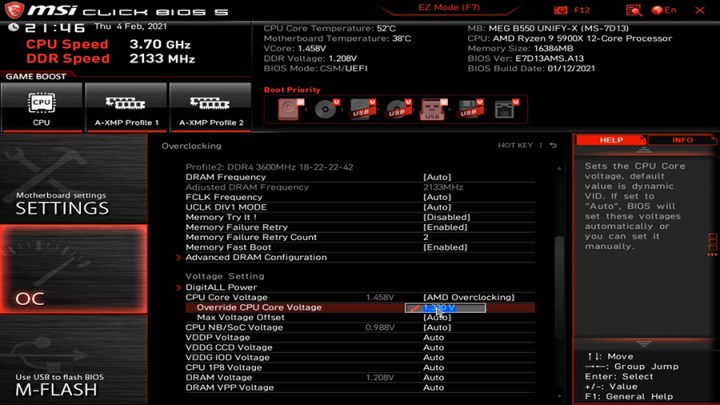计算机主板是 PC 命令链中最重要的组件之一。将其视为整个系统的大脑,处理从处理器和显卡到配电和本地内存的所有事务。如果您的计算机运行速度比正常情况慢,并且您已尽一切努力清除缓存、cookie 和其他数字碎片,那么您的主板很可能是罪魁祸首。
幸运的是,您可以使用多种方法使主板恢复正常工作状态,我们将引导您完成该过程的每个部分。
重置您的 UEFI/BIOS
BIOS 设置(尤其是超频和标准更改)导致 PC 出现问题的情况并不罕见。如果你做得太过分,打开与你的硬件不兼容的设置,或者禁用一些重要的东西,你可能会发现你的系统不稳定,无法通过开机自检(POST)屏幕,或者根本不会开机。
解决此问题以及许多其他主板问题的最简单、最快的方法是重置 BIOS。
某些主板的后 I/O 面板上或主板本身上有 BIOS 重置按钮。如果您可以进入 BIOS(以下是访问 BIOS 的方法),那么您可以使用重置命令(通常是 F5)将 BIOS 重置为其出厂默认设置。
不过,如果您无法执行上述任何操作,您始终可以采用老式的手动方式来完成。关闭电脑电源并取下侧面板。拔下电源线并找到主板上的小圆盘电池。小心地将其取出,然后按住电脑上的电源按钮 30 秒。这应该会耗尽主板的所有剩余电量,使其设置重置为默认值,而无需备用电池。
现在,您可以重新安装电池,重新插入电缆,然后启动系统,看看是否解决了主板问题。

你检查过电源吗?
如果您的系统根本无法启动,那么检查电源线是绝对必要的。现代主板通常需要多根电源线,只要忘记一根电源线就意味着您的电脑根本无法启动。有一个主 20 至 24 针连接器和第二个 4 或 8 针连接器隐藏在处理器插槽中。有些电脑甚至还配有辅助四针或八针电缆。
检查是否已插入所有必需的电缆,以及它们是否完全就位并与正确的电源线正确匹配。如有疑问,请将其拔下并重新插入。

组件安装是否正确?
如果安装不正确,组件可能会导致主板出现故障,轻则导致系统不稳定,重则导致系统无法启动。如果安装不正确,RAM、显卡、CPU 本身以及您拥有的任何附加卡都可能导致这些问题,因此如果您认为可能存在硬件问题,最好检查一下它们。
如果可以的话,请检查您的显卡,但通常重新安装它会更容易。卸下电源线,然后卸下 PCI 支架螺钉,按下 PCIExpress 插槽末端附近的固定支架,然后卸下该卡。小心地将其推回到插槽中以重新安装,并确保在再次拧紧之前听到支架啮合的咔哒声。
RAM 插槽有两个塑料翼,应卡在每条内存条的侧面。它们应与主板表面成 90 度直立,并牢固地插入 RAM 棒两侧的卡舌周围。如果一侧或两侧翼稍微倾斜,则表明 RAM 安装不正确。
正确安装处理器要困难得多,但如果您真的感到困惑,则值得检查一下。处理器和主板上的引脚和插槽必须正确对齐。插入后,处理器应平放在插座表面上。处理器的散热器也应安装牢固。
有关安装或重新安装处理器的更多帮助,请查看我们有关如何安装 Intel CPU以及如何安装 AMD CPU 的指南。
是不是有什么东西短路了?
主板上充满了电容器和焊接连接,将数据和电源从主板的一个部分路由到另一部分。您可能已经注意到,主板通过一系列大约四分之一英寸厚的旋入式支架固定在 PC 机箱上。这些现象的存在是因为如果主板与其他金属部件接触,主板可能会短路,从而导致系统崩溃,甚至损坏其部件。

发生短路的主板可能会启动并立即再次关闭,或者可能启动,但随后随机崩溃。检查主板的安装方式。检查您是否使用了防止主板接触机箱的支架,并确保主板上任何不受支撑的部分没有向机箱内部弯曲。另外,检查所有内部电线是否都用橡胶或塑料外壳正确屏蔽。
如果您仍然不确定是否存在短路,请将整个电脑从机箱中取出,然后在办公桌上重新组装,将所有组件分开,以便您可以轻松诊断短路发生的位置。

检查前面板连接器
计算机机箱上的电源按钮通过一根细的两针电线以及其他前面板连接器(例如重启按钮、电源 LED 和硬盘驱动器活动指示灯)连接到主板。如果没有这个重要但容易错过的连接,您的计算机将无法启动。这是因为,如果您在电线未连接到主板上正确的引脚时按下电源按钮,主板永远不会收到执行此操作的命令。
按照从前面板到主板的电线,确保电源按钮连接器(有时标有 + 和 -)正确连接。如果有疑问,请卸下所有按钮,并确保电源按钮就位,然后再重新连接其他按钮。
尝试更新您的 UEFI/BIOS/固件

统一可扩展固件接口 (UEFI) 和基本输入/输出系统 (BIOS) 将 PC 的固件连接到其操作系统。如果它与您安装的 CPU 或其他组件不兼容,它将无法启动。最新的 UEFI/BIOS 更新通常会提高稳定性并添加功能,但它们也可以提高兼容性,因此如果您遇到主板问题,那么更新主板固件可能就是答案。
首先,卸载您安装的导致此问题的所有硬件,以便您可以使系统再次恢复到工作状态。另外,AMD 等一些公司确实有芯片贷款计划,可以帮助您重新启动和运行。
当您的系统再次可用时,请从制造商的网站下载最新的主板固件。将文件复制到 USB 驱动器,然后重新启动系统。在 UEFI 中查找可以更新 BIOS 的工具,通常位于“工具”部分,尽管这会因制造商而异。
按照屏幕上的说明更新固件,您的问题应该可以解决。有关更多提示,请按照我们有关如何更新 BIOS 的指南进行操作。
注意:请勿重新启动、关闭电源或以其他方式干扰固件更新过程,因为这样做可能会导致您的电脑永久无法运行。

主板到底有什么作用?
主板是电脑的主电路板。这是计算机的一部分,它将所有设备硬件连接到一个或多个中央处理单元 (CPU),从电源发出电力,并为 PC 的内存、显卡和其他关键硬件提供连接。
我可以更换电脑主板吗?
如果上述方法都不能帮助您解决问题,并且您仍然确定主板有故障,则可能是时候更换主板了。如果您需要选择方面的帮助,我们有一份关于您可以购买的最佳主板的指南。
请记住,无论什么数据都存储在您的计算机本地 虽然会被删除。您还需要做好相应的预算,因为更换主板的成本很容易就高达 150 美元以上。